在当今这个数字化的时代,视频已成为我们日常生活中不可或缺的一部分。无论是观看教程、电影还是娱乐节目,视频都为我们带来了极大的便利。然而,在线视频通常无法直接下载到本地设备上,这让许多人感到困扰。幸运的是,借助火狐浏览器(firefox)的开发者工具和f12快捷键,你可以轻松实现在线视频的下载。
准备工作
在开始之前,请确保你的电脑上已经安装了最新版本的火狐浏览器。此外,为了更好地掌握本文所述的方法,建议你具备一定的计算机操作基础。接下来,我们将逐步介绍如何使用f12快捷键来下载火狐浏览器中的视频。
步骤一:打开目标网页并按下f12
首先,找到你想下载的视频所在的网页。当页面加载完成后,按下键盘上的f12键,这将打开火狐浏览器的开发者工具。此时,你会看到一个新窗口出现在浏览器底部或右侧,里面包含了各种调试选项。
步骤二:定位网络请求
在开发者工具中,点击顶部的“网络”标签。然后刷新当前页面(按f5键),以触发新的网络请求。此时,你应该能看到许多与页面资源相关的请求被列出。我们需要寻找与视频相关的请求。
步骤三:筛选视频文件
在“网络”标签下的请求列表中,你可以通过查看“类型”列来快速筛选出视频文件。通常,视频文件的类型为mp4、webm等。找到与视频相关的请求后,双击该请求项,这样可以在下方详细信息区域查看到更具体的信息。
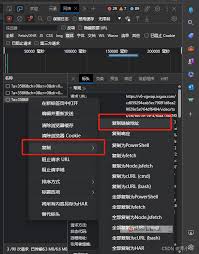
步骤四:获取视频url
在详细信息区域,切换到“响应”标签页。在这里,你可以看到原始的视频数据流。为了方便后续下载,我们需要从这里复制视频的实际url。通常情况下,视频url会出现在响应体中。右键单击响应体中的视频url,并选择“复制”->“链接地址”。
步骤五:使用下载管理器下载视频
现在,你已经获得了视频的url。打开一个新的浏览器标签页,粘贴刚才复制的url,然后使用任何支持断点续传功能的下载管理器(如internet download manager, idm等)进行下载。只需将url粘贴到下载管理器中,设置好保存路径,点击开始按钮即可。
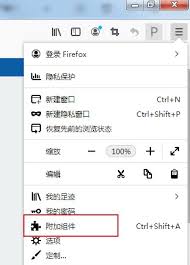
总结
通过以上步骤,我们可以利用火狐浏览器的开发者工具和f12快捷键成功下载在线视频。这种方法不仅简单易行,而且适用于大多数网站上的视频内容。当然,在实际操作过程中可能会遇到一些问题,但只要耐心尝试,相信你一定能掌握这一技巧。希望这篇文章对你有所帮助!






















